Come Registrare lo Schermo Android Con Android SDK e ADB
Android è famoso per il fatto di offrire soluzioni semplici utili in qualunque attività ci si possa aspettare da uno smartphone, anche se registrare lo schermo Android non è una di queste.
 100% sicuro e la privacy degli utenti garantita
100% sicuro e la privacy degli utenti garantita23/02/2024 • Archiviato in: Soluzione Mirroring • Soluzioni comprovate
- Che cosa sono Android SDK e ADB?
- Come Registrare lo Schermo Android con Android SDK?
- Come Registrare lo Schermo Android con Android ADB?
- Il Miglior Software per Registrare lo Schermo Android
Parte 1: Che Cosa Sono Android SDK e ADB?
Android SDK (software development kit) è il set di strumenti per sviluppatori usato per lo sviluppo di applicazioni per la piattaforma Android. Android SDK include esempi di progetti con codice sorgente, strumenti per sviluppatori, un emulatore e librerie per costruire applicazioni Android. Le applicazioni in Android SDK sono scritte in linguaggio Java e funzionano su piattaforma Dalvik. Ogni volta che Google rilascia l’ultima versione di Android, viene rilasciato anche un SDK similare.
Per scrivere programmi con le caratteristiche più recenti, gli sviluppatori devono scaricare e installare ogni versione di SDK per ogni specifico telefono. Le piattaforme compatibili con Android SDK includono sistemi operativi come Windows XP, Linux e Mac OS. Le componenti di SDK ed anche le aggiunte di terze parti sono disponibili per il download.
Android Debug Bridge (ADB), d’altra parte, è uno strumento versatile della riga di comando che ti permette di comunicare con un emulatore d’istanze. È un programma client server con tre componenti:
- - Un client che funziona sulla macchina di sviluppo. I client possono facilmente essere richiamati inviando un comando adb.
- - Un server che funziona come processo di background sulla tua macchina di sviluppo. Gestisce le comunicazioni tra client e adb daemon che girano sull’emulatore.
- - Un daemon che funziona come processo di background su tutti gli emulatori.
Quando avvii l’adb client, esso controlla se c’è un processo server adb attualmente attivo. Se non trova nulla, comincia il processo del server. Non appena il server inizia, esso si collega alla porta locale TCP 5037 e ascolta i comandi che vengono inviati dagli adb client.
Parte 2: Come Registrare lo Schermo Android con Android SDK?
Il kit di sviluppo software Android è dotato di una funzionalità integrata di registrazione dello schermo. L’unica cosa richiesta è l’installazione di Android SDK sul tuo computer e lo svolgimento di una procedura complicata per la registrazione dello schermo. Ecco qui un tutorial step by step per farlo:
Attiva il Debugging USB. La prima cosa da fare prima di scaricare lo script è attivare il "Debugging USB" sul tuo telefono android. Ti permetterà di connettere il tuo dispositivo al PC e ricevere i comandi da parte di SDK. Questo si può fare attivando le "Opzioni sviluppatore", per cui devi andare su "Impostazioni" e toccare la scritta "Sul telefono/Dispositivo" che si trova in fondo.
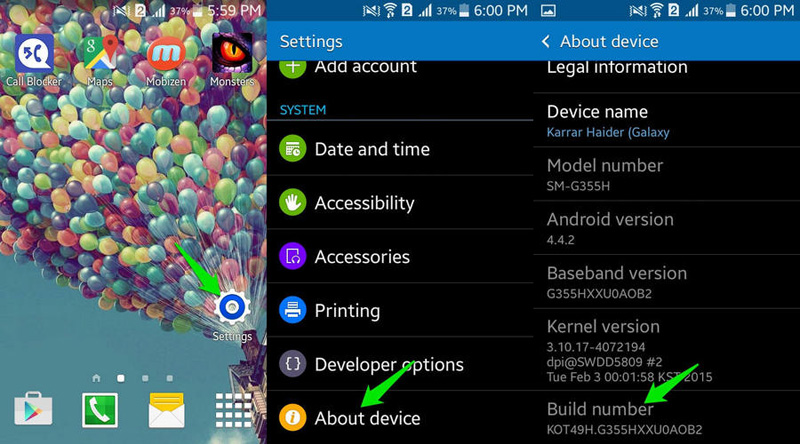
Una volta fatto ciò, ritorna su "Impostazioni" e vedrai le "Opzioni sviluppatore" situate in fondo, clicca semplicemente su di esse e otterrai l’accesso.
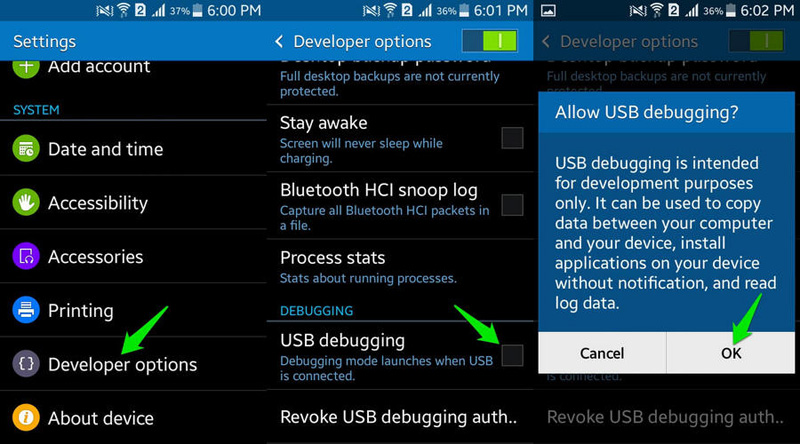
Registrazione dello Schermo Android, Scarica lo script sul tuo PC ed estrailo. La cartella estratta conterrà i seguenti file:
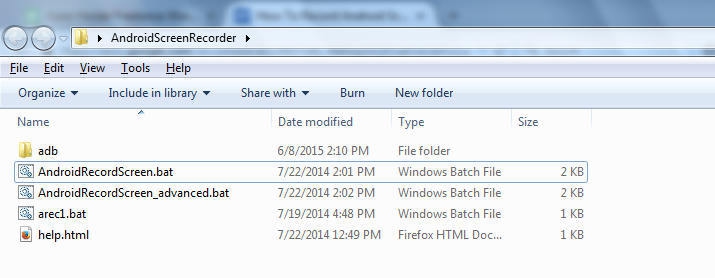
Ora connetti il tuo telefono al PC usando un cavo USB e, una volta connesso, vedrai immediatamente una richiesta di permesso di connessione al PC. Clicca "OK" e il tuo telefono sarà pronto a ricevere i comandi. Vai alla cartella degli script e apri il file "AndroidRecordScreen.bat".
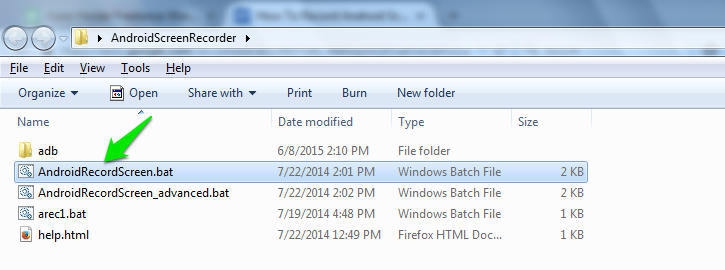
Adesso, per registrare il tuo schermo Android, tutto ciò che devi fare è premere qualunque tasto sulla tastiera in modo da far partire la registrazione. Assicurati di trovarti sulla schermata esatta che vuoi registrare. Premi qualunque tasto sulla tastiera e comparirà una nuova finestra, la quale ti confermerà che il tuo schermo android sta essendo registrato. Quando vuoi bloccare la registrazione, chiudi semplicemente la “Nuova” finestra che si era aperta e la tua registrazione verrà bloccata.
Puoi facilmente regolare le impostazioni del tuo video, però le opzioni disponibili saranno piuttosto limitate. Per regolare le impostazioni apri "AndroidRecordScreen_advanced.bat" e premi il tasto "n" sulla tastiera, poi clicca invio. Puoi cambiare tre diverse opzioni: Risoluzione, Bit rate e Durata massima del video, ma tieni a mente che un singolo video non può superare i 3 minuti. Una volta forniti i nuovi valori desiderati di cui hai bisogno, premi invio. Potrai ora vedere le opzioni per avviare il video, dopodiché dovrai solo premere di nuovo un qualunque tasto della tastiera per far partire il video che sarà registrato secondo le nuove impostazioni da te scelte.
Parte 3: Come Registrare lo Schermo Android con Android ADB?
Per usare ADB devi estrarre il pacchetto Android SDK ed esplorare la cartella sdkplatform-tools. Ora premi Maiuscolo e clicca col tasto destro sulla cartella, poi seleziona "Apri finestra comandi qui".
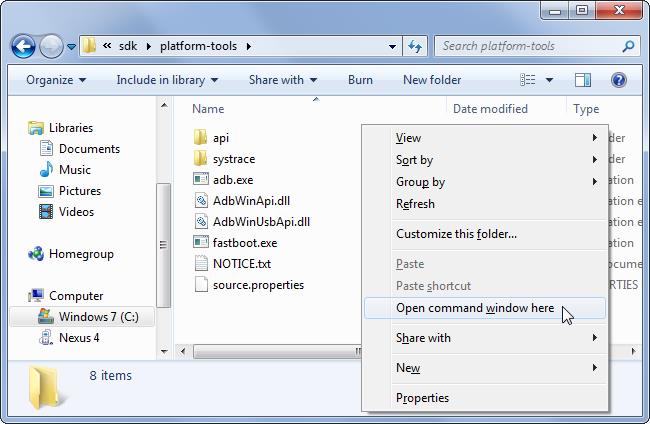
Adesso lancia il seguente comando per assicurarti che ADB possa comunicare facilmente con il tuo dispositivo Android connesso: "adb devices"
Ora che il tuo dispositivo è connesso, il debugging USB è attivo e hai accettato le impostazioni di sicurezza comparse sullo schermo del tuo telefono, puoi vedere un dispositivo che appare nella finestra. Se la lista è vuota, adb non sarà in grado di rilevare il tuo dispositivo.
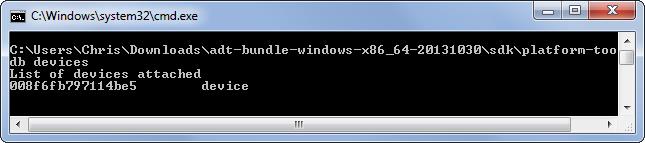
Per registrare lo schermo android devi inviare il seguente comando: "adb shell screenrecord /sdcard/example.mp4" dato che questo comando inizierà la registrazione dello schermo del tuo telefono. Quando hai finito con la tua registrazione, tutto ciò che devi fare è premere Ctrl+C nella finestra dei comandi e la registrazione del tuo schermo si bloccherà. La registrazione verrà salvata nella memoria interna del tuo dispositivo e non sul computer.
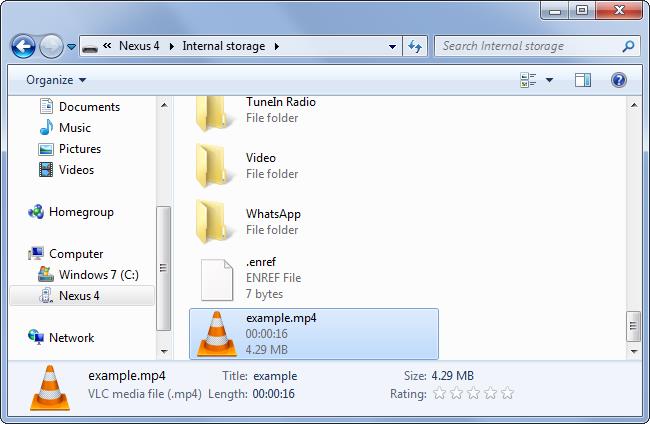
Le impostazioni predefinite per la registrazione sono impostate su risoluzione standard dello schermo, il video codificato avrà un tasso di 4Mbps e verrà impostata una durata massima di registrazione dello schermo di 180 secondi. Tuttavia, se desideri maggiori informazioni sulle opzioni della riga di comando che puoi usare per la registrazione, puoi inviare questo comando "adb shell screenrecord –help"
Parte 4: Il Miglior Software per Registrare lo Schermo Android
Ad eccezione di questi due metodi menzionati sopra per registrare lo schermo android con Android SDK e ADB, consigliamo un metodo migliore e facile per la registrazione dello schermo android con MirrorGo Android Recorder. L’unica cosa da fare è scaricare questo software di registrazione android sul tuo computer e connetterlo al tuo telefono android tramite USB o Wi-Fi. Prendi il controllo completo del tuo telefono dal tuo computer, goditi la tua vita social sullo schermo grande, gioca con i giochi mobile con mouse e tastiera.
Scarica gratuitamente il software di registrazione android di seguito:

Dr.Fone - MirrorGo Registratore Android
Riproduci il tuo dispositivo android sul tuo computer!
- Gioca ai Giochi Mobile Android sul tuo Computer con la tua Tastiera e Mouse per un controllo migliore.
- Invia e ricevi messaggi usando la tastiera del tuo computer, inclusi SMS, WhatsApp, Facebook, ecc.
- Visualizza notifiche multiple simultaneamente senza prendere il telefono.
- Usa le app android sul tuo PC per un’esperienza a schermo intero.
- Registra le tue giocate classiche.
- Cattura la Schermata nei punti cruciali.
- Condividi le mosse segrete e insegna come si gioca a livello superiore.
Registrazione Video Dello Schermo
- 1. Registrazione Video Dello Schermo Android
- Le 5 Top Apps Per Registrare Video Dello Schermo Android
- Registrazione Video Dello Schermo Per Mac
- Registrazione Video Dello Schermo Per Android Smartphones
- Registrazione Video Per Android
- Applicazioni Di Registrazione Video Dello Schermo Per Android
- Schermo Registrabile Android
- Le 5 Registratori Top Per Telefonini
- Registratori Audio Per Android
- Registrare Video Dello Schermo Con Audio
- Registrare Da Una Mac
- Registrazione Dello Schermo Con Root
- Registrare Un iPhone Senza Jailbreak
- Registrazione Dello Schermo Su Win10
- Registrazione Dello Schermo Sul PC Senza Root
- Registratore Di Chiamate Per Telefonini Android
- Registrare Con Android SDK/ADB
- Registratori Di Chiamate Per Android
- Registratori Di Chiamate Per Smartphone
- I 5 Registratori Video Top Per Android
- Registratori Video Per Android
- I 10 Migliori Registratori Di Giochi
- I 5 Migliori Registratori Di Chiamate
- Registratori Di Videochiamate Per Skype
- Registratore MP3 Per Android
- Diverse Maniere Per Registrare Su Android
- Registratore Di Voce Gratis Per Android
- 2 Registrazione Video Dello Schermo iPhone







Nicola Massimo
staff Editor